编按:
今天小窝为大家分享一个Excel记账模板,方便记录收支。收了多少用了多少一目了然,可以自动汇总收入和支出。
春节少不了和亲戚朋友之间的红包往来,如何高效记录红包往来账呢?这里小编介绍如何在手机上使用WPS来自动记账(Excel也支持)。
首先看看效果:只要输入红包记录即可自动汇总。
约定:
按照「2.11,外公-200,大舅-300」格式记录红包的收支。「2.11」代表日期,表示2月11日;红包金额,收到红包用正数「200」,发出红包用负数「-200」;各值之间用逗号分开。
并非每天只能记录一条数据!!可以同一天记录多条数据,如「2.11,外公-200」「2.11,大舅400」等。
然后我们看看是如何做到手机自动记账的。
Step1:创建表格并保存
首先添加最终展示项目,包括抬头、总收入、总支出等。

再添加拆解红包记录的辅助列(这些辅助列最后会隐藏),方便金额统计。
D4:M4用于红包拆解:
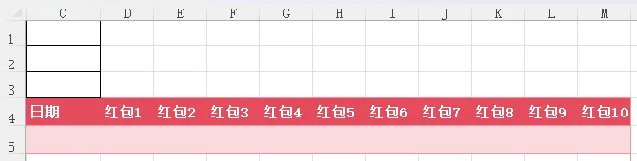
O4:X4用于每个红包金额提取:
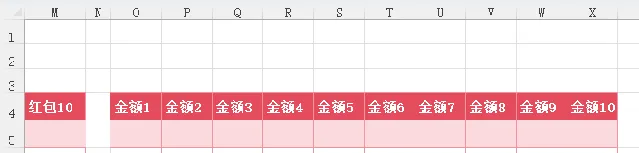
Step2:粘贴或输入红包记录
我们可以使用手机自带备忘录快速记录红包信息。每天完成记录后,复制文本,将其粘贴到A列。
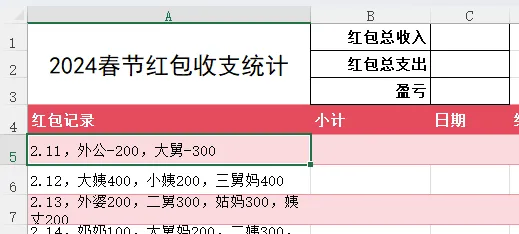
Step3:分列文本
定位到C5单元格输入公式「=IFERROR(("2024-"&SUBSTITUTE(LEFT(A5,MIN(IFERROR(FIND({",",","},A5),99))-1),".","-"))*1,"")」,将「2.11」字符提取出来并和「2024」连接,最后*1转换为标准日期格式。向下填充。

说明:
此处为了增加记账模板的容错力,全角和半角逗号都能适应,所以公式FIND({",",","},A5)的查找文本包括了全角逗号与半角逗号。
定位到D5输入公式「=TRIM(MID(SUBSTITUTE(SUBSTITUTE($A5,",",","),",",REPT(" ",100)),COLUMN(B4)*100-99,100))」,然后右拉下拉填充到M8单元格(每条记录最多支持10个红包,如果超过10个,则请做成两条记录)。
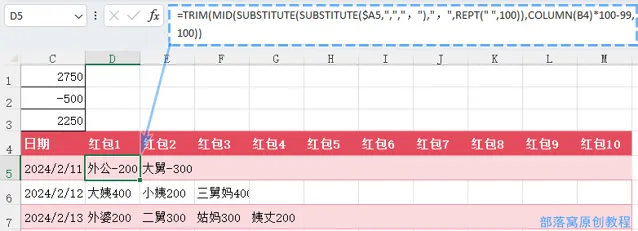
说明:
为了增加记账模板的容错力,公式连用两个SUBSTITUTE函数,支持全角逗号与半角逗号输入。
Step4:提取红包金额
定位到 O2单元格输入「=IFERROR(--RIGHT(D5,LEN(D5)*2-LENB(D5)),"")」,向右向下填充到 X8,提取红包数字。

Step5:统计金额
首先是小计金额。定位到B5输入公式「=IF(A5="","",SUM(O5:X5))」统计红包金额。
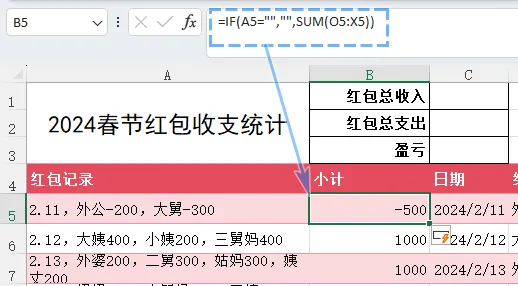
然后是汇总金额。在C1中输入公式「=SUM(IF((O5:X102<>"")*(O5:X102>=0),O5:X102,0))」统计红包收入,在C2中输入公式「=-SUM(IF((O5:X102<>"")*(O5:X102<0),O5:X102,0))」统计红包支出,在C3中输入公式「=C1-C2」得到盈亏数据。

Step6:实际使用
选中B8:X8,向下填充到B102:X102,如此足够春节红包填写了。
然后将D~X列隐藏,只显示前3列数据,保存文件。

将文件发送到手机上保存,以后只要将备忘录记录的文本复制到A列,或者在A列直接输入,就可以自动完成红包的统计了。譬如下方增加了一条2月15日的记录。

总结:
今天分享了一个用手机WPS自动做账的技能。虽然说的是春节红包,但完全可以用于日常生活流水账,记录一切收支。
最后提醒一点, 当前WPS OFFICE手机版不支持数组,所以不能在设计表格的时候使用数组公式。
Ok,用手机自动做账的模板就分享到这里。如果没有时间自己做模板,可以群里下载Excel记账模板 。
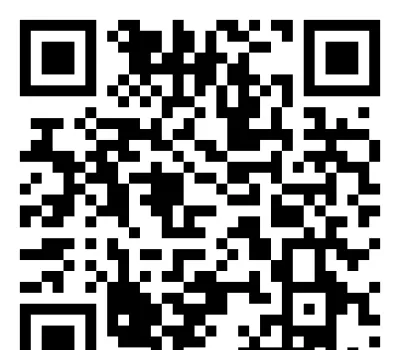
宠 粉 福 利
2元领取:全套Excel技巧视频+200套模板
点"阅读原文",学习更多的Excel视频教程











